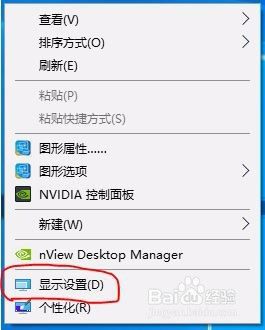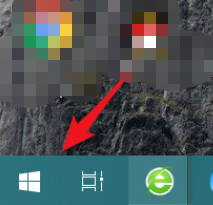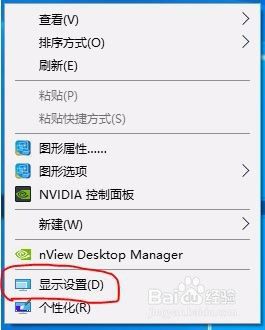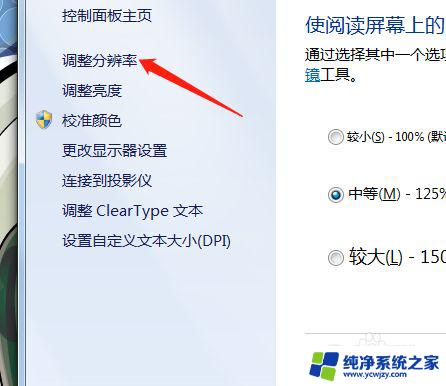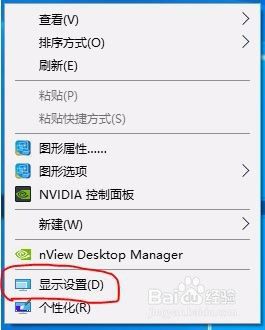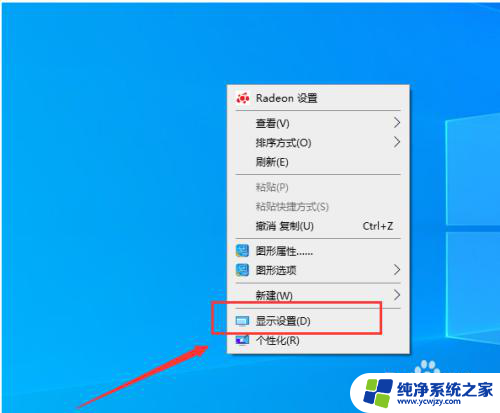电脑第二屏幕怎么切换快捷键 电脑双屏怎么设置切换
更新时间:2023-12-11 14:04:11作者:jiang
在现代科技的快速发展下,双屏电脑成为了越来越多人的选择,电脑双屏幕带来了更大的工作空间和更高的效率,如何快速切换双屏幕却成为了一些用户的烦恼。幸运的是我们可以通过设置快捷键来轻松实现双屏幕的切换。通过设定适合自己的快捷键,我们可以在不用鼠标点击的情况下,快速切换屏幕,提高工作效率。接下来我们将详细介绍电脑第二屏幕的快捷键设置方法,让您轻松上手,享受双屏带来的便利。
具体步骤:
1.第一:桌面鼠标点击【右键】。
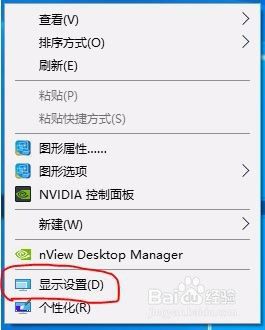
2.第二:进入【显示设置】。
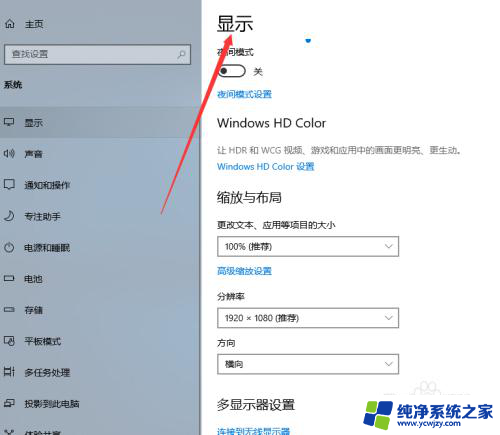
3.第三:点击【显示】下【多显示器设置】连接双屏。
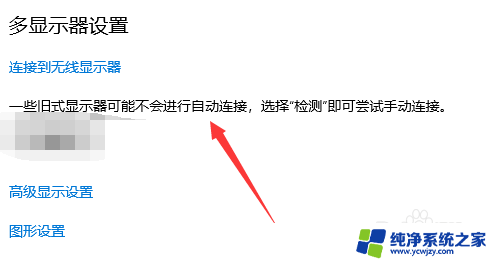
4.第四:键盘【win+p]快捷键,切屏快捷键。
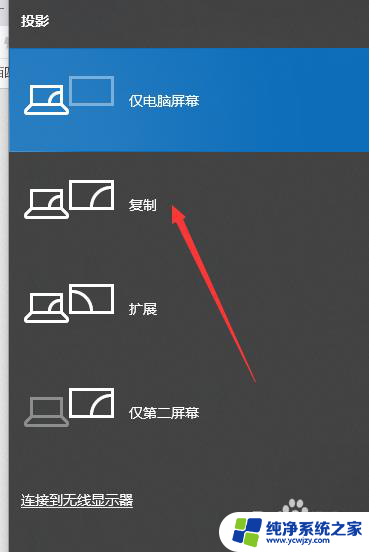
5.第五:【复制】和【扩展】模式如下。
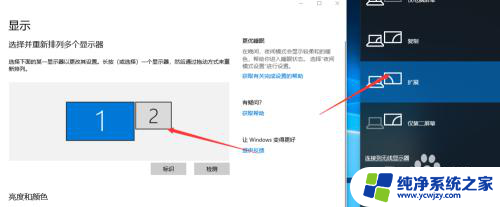
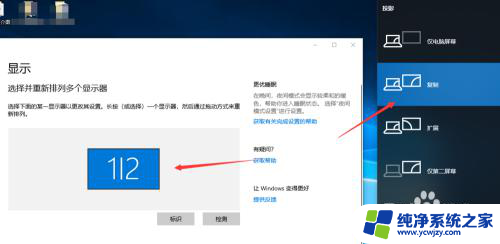
6.第六:点击【仅第二屏幕】完成切屏。
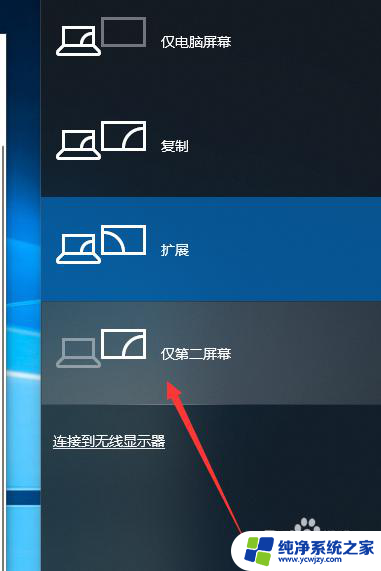
以上就是电脑第二屏幕如何切换快捷键的全部内容,如果遇到这种情况,你可以按照以上步骤解决,非常简单快速。